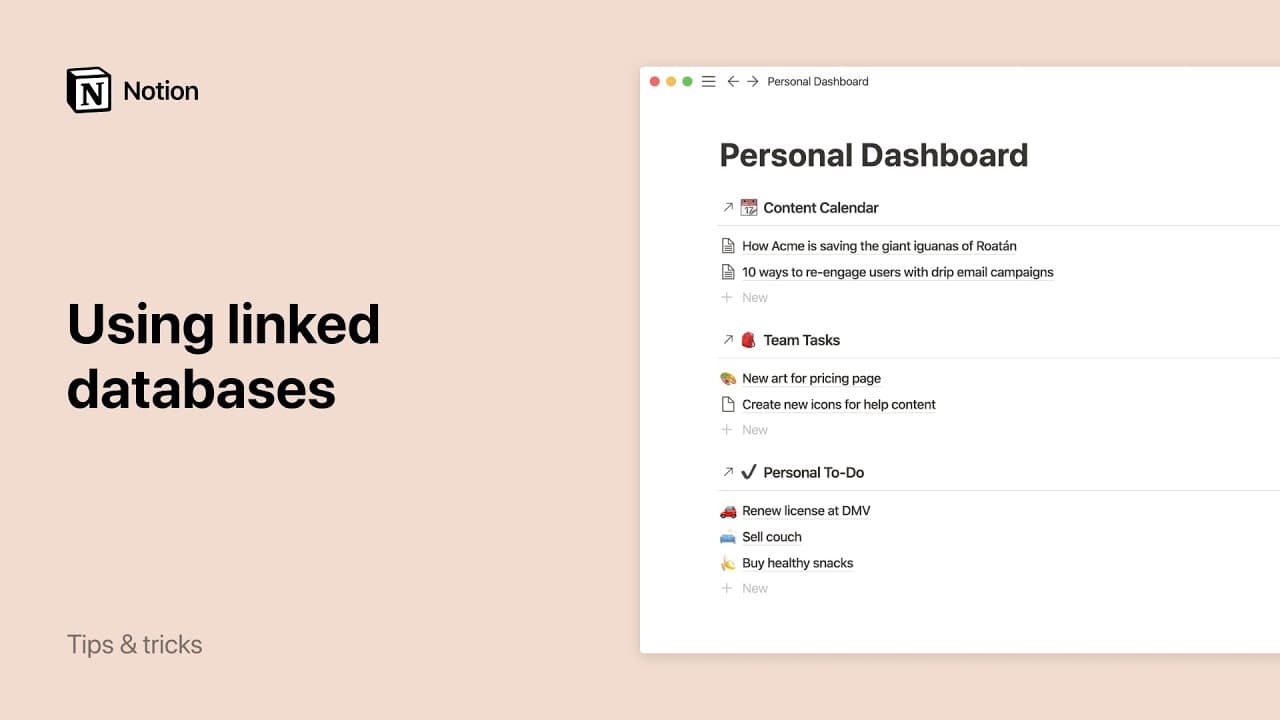Bases de données Tâches et Sprints

Aidez votre équipe à rester sur la bonne voie grâce aux bases de données de tâches et aux sprints. 💪
Les bases de données de tâches et les sprints aident votre équipe à gérer facilement le travail limité dans le temps et à respecter un calendrier.
Une base de données de tâches dans Notion est un type de base de données qui nécessite une propriété d’état, de personne assignée et de date d’échéance pour vous permettre de savoir quelles tâches vous devez accomplir.
Pour créer une base de données de tâches ou transformer une base de données existante en base de données de tâches :
Ouvrez le menu Paramètres en haut de la base de données.
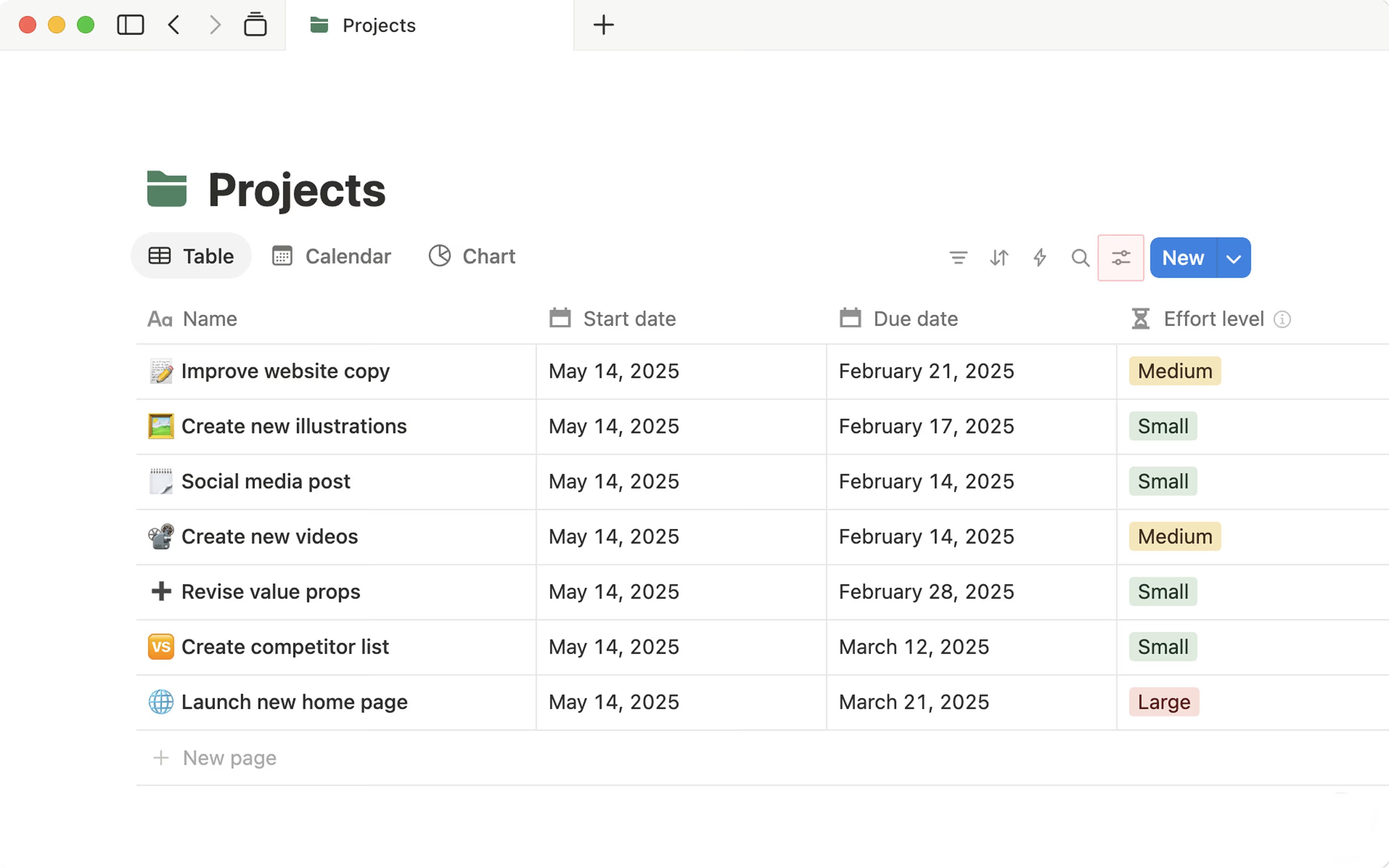
Sous
Paramètres de la base de données, sélectionnezPlus de paramètres.Dans le menu qui s’affiche, sélectionnez
Transformer en Tâches.Choisissez quelles propriétés de votre base de données correspondront à l’état, à la personne assignée et à la date d’échéance de la tâche. Si votre base de données ne possède pas déjà ces propriétés, vous pouvez les créer en sélectionnant
Créer.Sélectionnez
Transformer en base de données de tâches.

Toute tâche qui vous est attribuée à partir de cette base de données apparaîtra dans « Mes tâches ». « Mes tâches » est un widget de la page d’accueil qui centralise le suivi de vos tâches à travers toutes les bases de données de tâches de votre espace de travail. En savoir plus ici →
Si vous ne voulez plus qu’une base de données soit une base de données de tâches :
Ouvrez le menu Paramètres en haut de la base de données.
Sous
Paramètres de la base de données, sélectionnezPlus de paramètres.Dans le menu qui s’affiche, sélectionnez
Annuler la base de données Tâches.
Un identifiant unique est une propriété de base de données qui vous aide à gérer vos projets et à organiser vos tâches. Lorsque vous l’ajoutez, cette propriété attribue automatiquement un identifiant unique à chaque nouvel élément de base de données, ainsi qu’à chaque élément existant.
Pour ajouter la propriété Identifiant à votre base de données :
Cliquez sur le bouton
+en haut à droite d’une base de données pour ajouter une propriété.Sélectionnez
Identifiant.Vous pouvez ajouter un préfixe à vos identifiants, en cliquant sur
Ajouter un préfixe d’identifiant. Le préfixe est généré automatiquement, mais vous pouvez le modifier à tout moment en saisissant le préfixe souhaité dans la zone de texte et en sélectionnantModifier le préfixe de l’identifiant.
URL d’identifiants
Toutes les pages qui possèdent une propriété d’identifiant sont accessibles via une URL spéciale contenant le numéro d’identifiant. Par exemple, si une page a l’identifiant TACHE-123, vous pouvez y accéder via l’URL notion.so/TACHE-123.
Les URL contenant un identifiant unique fonctionnent uniquement si votre identifiant unique dispose d’un préfixe. Pour vous assurer que vos identifiants uniques contiennent un préfixe, cliquez sur la propriété de l’identifiant dans votre base de données, sélectionnez Modifier la propriété et vérifiez que le champ Préfixe n’est pas vide.

Remarque : Les numéros d’identification uniques commencent toujours par 1 et sont attribués à chaque page, y compris aux pages supprimées. Les numéros d’identification ne changeront jamais.
Pour utiliser des sprints, vous devez avoir une base de données de tâches dans Notion. Vous pouvez transformer n’importe quelle base de données Notion en base de données de tâches en suivant ces instructions.
Une fois que vous avez votre base de données de tâches, vous pouvez ajouter des sprints à votre configuration. Pour ce faire :
Ouvrez le menu Paramètres en haut de la base de données.
Sous
Paramètres de la base de données, sélectionnezPlus de paramètres.Dans le menu qui s’affiche, sélectionnez
Sprints.Sélectionnez
Activer les sprints.
Tableau des sprints et bases de données des sprints
Une fois que vous aurez activé les sprints pour votre base de données, quelques éléments seront automatiquement créés pour vous aider à assurer leur suivi. Ils seront accessibles dans votre barre latérale Notion, à côté de la base de données d’origine que vous avez utilisée pour configurer les sprints.
Le Tableau des sprints vous permet de suivre toutes les tâches appartenant à vos sprints actuels et futurs, à travers différentes vues :
Sprint actuel: cette vue affiche les tâches du sprint en cours.Planning des sprints: affiche les tâches du sprint actuel, du prochain et du dernier sprint, ainsi que toutes les tâches qui n’ont pas encore été affectées à un sprint.En attente: affiche les tâches non affectées à un sprint.
La base de données des sprints offre une vue d’ensemble du sprint actuel et des sprints à venir. Vous pouvez ouvrir la page de n’importe quel sprint pour consulter les tâches qu’il contient. Vous remarquerez également une vue Chronologie, qui offre une vision plus linéaire de vos sprints.

Si vous avez accidentellement supprimé la vue Sprint actuel, voici comment la recréer :
Configurez une vue dans la base de données de tâches d’origine que vous souhaitez utiliser pour votre vue
Sprint actuel.Sélectionnez le menu Paramètres en haut à droite →
Plus de paramètres→Sprints→Gérer le sprint dans cette vue.
Dans le
Tableau des sprints, ouvrez la vuePlanning des sprints.Déplacez toute tâche restante de votre sprint actuel ou des tâches en attente vers le sprint suivant.
Pour marquer un sprint comme terminé :
Dans le
tableau des sprints, accédez à votre sprintactuel.Sélectionnez
Terminer le sprint.Vous devrez confirmer les dates de votre prochain sprint et l’action à effectuer pour les tâches non terminées. Vous pouvez les déplacer dans le prochain sprint, les placer dans votre backlog ou les conserver dans le sprint actuel.
Sélectionnez
Terminer le sprint.

Vous pouvez également passer facilement d’un sprint à l’autre en configurant les sprints pour qu’ils se terminent automatiquement. Découvrez comment configurer vos sprints pour qu’ils se terminent et commencent automatiquement →
Lorsque vous terminez un sprint :
Le statut de votre sprint passe de
ActuelàPassé. Le statut du sprint qui était surDernier(s’il y en a un) passe àPassé.Le statut du sprint qui était sur
Prochainpasse àActuel.Le tableau affiche les tâches du nouveau sprint
Actuel.Le sprint
Prochainest créé (s’il n’en existe pas déjà un).
Vous pouvez personnaliser vos sprints en fonction de vos besoins. Accédez à votre tableau des sprints et sélectionnez le menu Paramètres en haut → Plus de paramètres → Sprints.
Durée: choisissez le nombre de semaines (entre 1 et 8) que doit durer chaque sprint.Commencer le: choisissez le jour de la semaine qui marque le début de vos sprints. Si vous modifiez ce paramètre au cours d’un sprint actif, les dates du sprint actuel seront modifiées. Par exemple, si vos sprints duraient deux semaines et commençaient le lundi, mais que vous souhaitez désormais que vos sprints durent deux semaines et commencent le jeudi, votre sprint actuel durera jusqu’à deux semaines après le jeudi suivant, afin que votre prochain sprint puisse commencer le jeudi, comme vous l’avez indiqué.Tâches incomplètes: choisissez ce qu’il adviendra des tâches incomplètes de vos sprints. Vous pouvez les déplacer dans le prochain sprint, les placer dans votre pile « En attente » ou les conserver dans leur sprint d’origine.Sprints automatisés: activez cette option si vous souhaitez que les sprints se terminent automatiquement avant que le suivant ne soit automatiquement créé et démarré.Désactiver les sprints: choisissez cette option pour désactiver un sprint. Une fois les sprints désactivés, la base de données des sprints, le Tableau des sprints et les relations entre les tâches et les sprints seront définitivement supprimés. Si vous choisissez de réactiver les sprints, vous commencerez avec une toute nouvelle base de données, un nouveau tableau et de nouvelles relations.

Remarque :
Vous ne pouvez pas modifier les dates dans votre base de données de sprints, car ces dates sont remplies en fonction des paramètres ci-dessus, ou définies lorsque vous terminez manuellement un sprint.
Si vous devez interrompre temporairement la cadence de votre sprint, comme par exemple pendant les vacances, nous vous suggérons de désactiver les sprints automatiques et d’attendre que vous soyez prêt à reprendre votre cadence de sprint habituelle avant de commencer votre prochain sprint.